Цели занятия:
образовательная:
сформировать у учащихся умения и навыки построения диаграмм с помощью графических средств табличного процессора.
развивающая:
развивать познавательные и исследовательские способности учащихся
воспитательная:
воспитание информационной культуры
Материально – техническое обеспечение урока
Компьютер;
Мультимедийный проектор;
Пакет программ MS-Office;
Демонстрационная электронная презентация;
Инструкционные карты.
Длительность занятия : 90 минут.
Ход занятия:
Организационный момент
Проверка присутствующих, проверка готовности к занятию.
Актуализация знаний.
На предыдущих занятиях мы познакомились с табличным редактором, научились заполнять таблицу, производить необходимые вычисления, исходя из данных таблицы. Проверим наши знания.
Учитель проводит фронтальный опрос.
Вопросы:
Для чего предназначена программа MS-Excel?
Какие существуют варианты запуска данной программы?
Какое расширение имеет файл, созданный в MS-Excel?
Перечислите основные элементы окна MS-Excel.
Что можно ввести в любую ячейку MS-Excel?
Что такое абсолютный и относительный адрес ячейки?
Учитель подводит итоги опроса, выставляет промежуточные оценки.
Учитель. «Сегодня на уроке нам необходимо выбрать депутата в Совет школы. Мы проведём голосование и занесём данные в таблицу.»
На экран демонстрационного компьютера заранее учителем выводится следующая таблица (рис. 1), в которую вносятся результаты голосования, проведённого в группе учащихся.
Учащиеся голосуют, учитель заполняет таблицу. Голосование может быть открытое или закрытое. Заполненная таблица на рис. 2
Учитель. Кто же набрал у нас большее количество голосов. Анализируем таблицу. А если участников голосования и желающих в депутаты будет в несколько раз больше, как удобнее и нагляднее представить данные и результаты таблицы?
Учащиеся должны догадаться, что речь идёт о графическом представлении результатов голосования.
Учитель. Сегодня на уроке речь пойдёт о построении Диаграмм в табличном редакторе. Где в жизни вы встречались со словом «диаграмма» или со словами на него похожими.
Учащиеся. «Кардиограмма», «энцефалограмма» и др.
Анализируем примеры, приведённые ученикам.
Слова учителя сопровождаются электронной презентацией, демонстрируемой на экране через мультимедийный проектор. (Вариант презентации прилагается )
Объяснение нового материала.
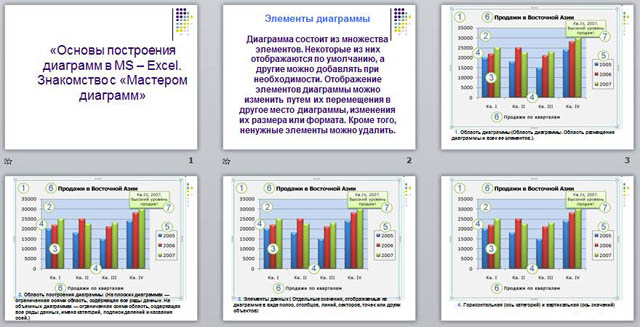
Диаграммы
Диаграммы являются средством наглядного представления данных и облегчают выполнение сравнений, выявление закономерностей и тенденций данных. С помощью диаграмм легко выяснить и наглядно представить закономерности, которые трудно бывает уловить в таблицах. Средства программы Excel позволяют создать диаграммы и графики, основанные на данных электронной таблицы и помещать их в той же самой рабочей книги.
Итак, записываем в тетрадях тему «Основы построения диаграмм в MS – Excel.».
Диаграмма – это графическое представление данных и результатов таблицы. В Excel диаграммы строятся с помощью Мастера диаграмм, который вызывается с помощью кнопки, находящейся на панели инструментов Стандартная. Построение диаграммы происходит в 4 этапа – 4 шага.
Давайте попробуем построить диаграмму на основе нашей таблицы (рис.2).
1 шаг. Выбираем тип диаграммы. Познакомьтесь со всеми видами диаграмм, используемых в Excel.
Пусть это будет гистограмма – диаграмма в виде столбцов.
2 шаг. Задание исходных данных.
Здесь необходимо указать, какие данные лежат в основе построения конкретной диаграммы.
Прим. Для получения конкретного результата рекомендуется диапазон ячеек, лежащих в основе построения диаграммы, выбрать перед началом работы Мастера диаграмм, так скажем на нулевом этапе.
3 шаг. Задание параметров диаграммы.
На этом этапе создаётся оформление диаграммы. Задаются Заголовки диаграммы, осей, подписи данных и задаётся, если это необходимо легенда диаграммы. Легенда – это обозначение различными цветами колонок, соответствующих различным столбцам таблицы.
4 шаг. Размещение диаграммы. На этом этапе можно определиться с местом размещения диаграммы – поместить ли её рабочий лист или на отдельный.
Прим. Отформатировать элементы диаграммы можно с помощью контекстного меню!!!
Давайте посмотрим какую гистограмму мы получили по результатам нашей таблицы.
Давайте поэкспериментируем с этой таблицей и диаграммой. Посмотрим, как будет меняться диаграмма, если изменить данные в таблице.
Выберем другой вид диаграммы – круговой, добавим легенду и укажем доли.
По результатам голосования, представленным на диаграмме в Совет школы избирается Соколов Алексей. Поздравим его.
Ещё раз обратим внимание на основные элементы диаграммы. Просмотр электронной презентации. (приложение).
Запишем в тетрадях алгоритм построения любой диаграммы.
Ввести в таблицу данные, если необходимо произвести вычисления.
Выделить диапазон ячеек на основании которых будет строиться диаграмма.
Вызвать Мастер диаграмм
выбрать тип диаграммы
выбрать отображение данных
заполнить параметры диаграммы
выбрать место размещения диаграммы
Проверка и закрепление знаний.
Для закрепления знаний полученных на этом уроке и ранее учащимся предлагается решить следующий кроссворд с дальнейшей взаимопроверкой.
Для закрепления знаний полученных на этом уроке и ранее учащимся предлагается решить следующий кроссворд с дальнейшей взаимопроверкой.
Критерии оценки: Нет ошибок -5, 1 или 2 ошибки – 4, 3-4 ошибки – 3.
Подведение итогов.
Учитель. Благодарю вас за плодотворную работу. Надеюсь полученные сегодня на уроке знания пригодятся вам не только в области информатики, но и в смежных предметах . Например, на уроках математики вы можете с помощью Мастера диаграмм строить графики различных функций, на уроках физики графически представлять итоги лабораторных работ или экспериментов.
Сегодня за урок вы получили следующие оценки. Оценки выставляются в журнал и дневник.
Дома, пожалуйста, продумайте следующую задачу. Вы владелец магазина (техники, игрушек, мебели и т. д.). Вам необходимо провести сравнительную характеристику продаж за последние три года. Как должна выглядеть таблица, в которую будут заноситься данные и по её результатам строиться диаграмма. Какой тип диаграммы вы выберите для наилучшего представления результатов.
Всем спасибо, до свидания.
Весь материал - в архиве.

 Получите свидетельство
Получите свидетельство Вход
Вход












 Основы построения диаграмм в MS – Excel. Знакомство с "Мастером диаграмм" (0.82 MB)
Основы построения диаграмм в MS – Excel. Знакомство с "Мастером диаграмм" (0.82 MB)
 0
0 743
743 60
60 Нравится
0
Нравится
0


